 CUSTODIA PER TASTIERA SENZA FILI
CUSTODIA PER TASTIERA SENZA FILI
Utilizà Manuale
 Grazie per avè acquistatu u nostru pruduttu.
Grazie per avè acquistatu u nostru pruduttu.
Leghjite attentamente prima di utilizà stu teclatu
Compatibile:
iPad Pro 12.9" Gen 5
iPad Pro 12.9" Gen 4
iPad Pro 12.9" Gen 3
E-mail: help@wainyok.net
Illustrazione

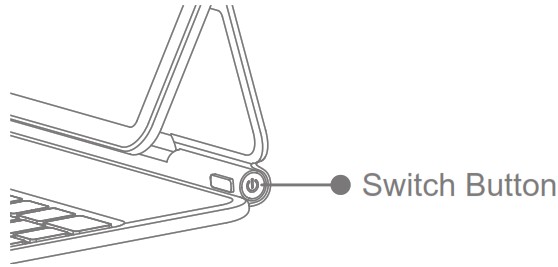
Mantene premutu per 2 s per accende
Premete di novu per 1s per entre in u statutu di accoppiamentu
Mantene premutu per 3 s per spegne
Cunnessione
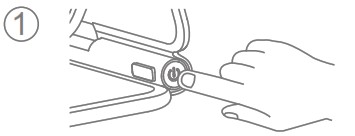 |
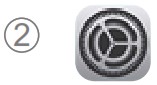 |
| Press per 1s per entre in u statutu di accoppiamentu | Aprite u paràmetru nantu à u vostru iPad |
 |
 |
| Open Bluetooth nant'à u vostru iPad chì pò circà dispusitivu | Truvate "Tastiera iPad" è cliccate, l'indicatore diventerà verde è significa cunnette cun successu |
Nota: u teclatu si cunnetta automaticamente per a seconda volta.
Carica è Mantenimentu

Mantenimentu: Mantene à a temperatura di l'ambienti, è carica u teclatu à u vol normaletage s'ellu ùn hè micca usatu per un bellu pezzu (carica una volta ogni 2 mesi)
Indicatore

- Mantene premutu per 2 s per accende, è a luce verde hè sempre accesa.
- Mantene premutu per 1s in u statu di putenza per cunnette à u bluetooth, a luce verde lampeghja, l'accoppiamentu hè successu, è a luce verde hè accesa.
- U bassu voltagA luce rossa lampeggia, a luce rossa hè sempre accesa durante a carica, è a luce verde hè sempre accesa quandu hè cumpletamente carica.
Gesu Touchpad
Un dito
 |
Cliccate. Press cun unu Finger finu à sente un clic. |
 |
Cliccate è tene premutu. Preme è tene premutu cù un dito. |
 |
Trascinate. Un dito pressu è l'altru dito scorri nantu à u touchpad per trascinallu. |
 |
Vai a casa. Aduprate un dito per scorri u puntatore dopu à u fondu di u screnu. Dopu u Dock apparisce, scorri u puntatore dopu à u fondu di u screnu di novu. |
 |
Open Control Center. Aduprate un dito per move u puntatore per selezziunà l'icone di statutu in cima à diritta, dopu cliccate. O sceglite l'icone di statutu in cima à a diritta, dopu scorri versu u dito. |
 |
Open Control Center. Aduprate un dito per move u puntatore per selezziunà l'icone di statutu in cima à manca, dopu cliccate. O sceglite l'icone di statutu in cima à manca, dopu trascinate cù un dito. |
 |
Aprite u Dock. Aduprate un dito per scorri u puntatore dopu à u fondu di u screnu. |
Dui dita
 |
 |
 |
| Scorri su o giù. Passa dui dita in su o giù. |
Scorri à manca o à diritta. Swipe dui dita à manca o diritta. |
Zoom. Pone dui dita vicinu à l'altru. Pizzicà apre per ingrandà, o pizzica chjusu per diminuisce. |
 |
 |
 |
| Apri a ricerca da u screnu Home. Swipe down cun duie dita. |
Apertu oghje View. Quandu u screnu Home o u screnu Lock hè visibile, aduprate dui dita per scorrere à diritta. |
Cliccate secundariu. Cliccate cù dui dita per vede menu d'azzione rapida per elementi cum'è icone nantu à a pantalla Home, |
Trè dita
 |
 |
 |
| Vai in casa. Swip up cù trè dita. | Aprite l'app switcher. Tre dita scorri in alto, mette in pausa è poi alzate e dite. |
Cambia trà Apps aperte. Swipe left o right cù trè dita. |
Cunsiglii calorosi:
- Per piacè aghjurnà l'iPad à l'ultimu sistema iOS, almenu sopra 15.0.
- Tap Settings (dopu l'accoppiamentu wireless successu): Settings→General→
Trackpad-→Tap / Puntu di assistenza à dui dita (attivatu). - Paràmetri di sensibilità: Settings → Universal Touchpad →
Tracking Speed (aghjustate à una velocità adatta). - Trackpad (senza buttuni fisici): Nisuna opzione di funzione di gestu "drag".
Shortcuts
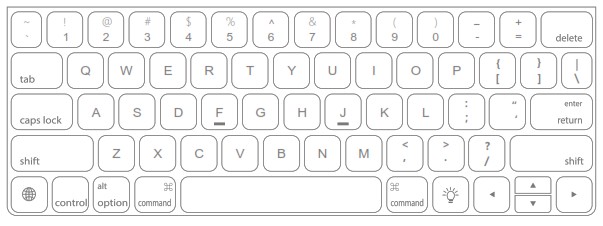
| Input shortcut Cambia lingue diverse chì iPad pussede |
|
| Pulsante di retroilluminazione | |
| Pulsante di cuntrollu A chjave di cuntrollu hè di solitu usata per cambià l'applicazione |
- Control + Spaziu Input Switch
- Control + Caps Switch Window
- Control + tab Cambia Tab
- Control + cumanda + spaziu Emozioni è simbulu
| Simile à Alt in u sistema Windows |
| 1. Opzione+R:® 2. Opzione + G: © 3. Opzione+=: ≠ 4. Opzione+>: ≥ 5. Opzione+<: ≤ |
6. Opzione+/: ÷ 7. Opzione+P: π 8. Opzione + V: √ 9. Opzione + J: Δ 10. Opzione+Z: Ω |
11. Opzione + X: ≈ 12. Opzione + M: μ 13. Opzione + S: β 14. Opzione + w: ∑ 15. Opzione + 5: ∞ |
| Simile à Windows Ctrl key, Apple Key, Spline |
| 1. Command+Z Revoke 2. Command+x Cut 3. Command + C Duplicate 4. Command+V Paste 5. Command+A Select All |
6. Command + S Salvà 7. Command + F Truvà 8. Command+Shift+3 Capture all screen to file 9. Command+ Shift+Control+3 Capture all screenshots to clipboard 10. Command + Shift + 4 |
Capture l'area di u screnu selezziunata à a file, o appughjà a barra spaziatrice per catturà solu una finestra
Specificazioni
Mudellu: P129
Metudu di cunnessione: BLE 5.2
Culore: Grigia Blu
Portu di carica: 5V / 9V / Type-C
Materiale principale: PUleather + ABS + Aluminium
Corrente di carica: 240 mA
Distanza operativa: 10 m
Corrente di travagliu: ﹤10mA
Standby: Full Power﹤90 ghjorni (Senza statu di retroilluminazione)
Tempu di carica: ﹤2H
Capacità di a batteria: 500 mAh
Pesu nettu:
Dimensione: 285.7mm * 231.9mm * 17mm
Funzione: Touchpad intelligente + Tastiera d'alta velocità
Compatibile: iPad Pro 12.9inch 2018/2020/2021
Attenti
- Prima di utilizà stu pruduttu, leghjite è rispettate e seguenti precauzioni per assicurà chì u pruduttu funziona in modu ottimale è hè adupratu in modu correttu è sicuru.
- Quandu aduprate stu pruduttu, tenete luntanu da pacemakers, apparecchi acustici, implants cochlear è altri prudutti medichi. Per piacè mantene una distanza di più di 15 cm trà stu pruduttu è u pacemaker. Verificate cù u fabricatore di u dispositivu medicale per e restrizioni à l'usu.
- Per piacè aduprate u dispusitivu in una gamma di temperatura di 0 ℃ ~ 35 ℃, è almacenà u pruduttu in una gamma di temperatura di -20 ℃ ~ 45 ℃. Quandu a temperatura ambientale hè troppu alta o troppu bassu, pò causà fallimentu di u produttu.
- Ùn ponite micca u pruduttu in a fonte di u focu è intornu à u produttu di riscaldamentu, cum'è riscaldatori, forni è altri posti chì ponu generà alta temperatura per evità u risicu di u focu è l'esplosione.
- Ùn aduprate micca stu pruduttu in un ambiente umitu cum'è un bagnu, u cuntattu cù l'acqua pò causà fallimentu o danni di u produttu.
- Ùn disassemble o riparà stu pruduttu da sè stessu.
- Per piacè guardate stu pruduttu fora di a portata di i zitelli.
- Quandu cunnette u pruduttu, fate riferimentu à u metudu di cunnessione in u manuale d'utilizatore di stu pruduttu, è ùn cunnetta micca i dispositi inadatti à vuluntà.
Carta di garanzia post-vendita
* Per assicurà i vostri diritti è interessi post-vendita, tenete u certificatu di compra validu in un locu sicuru.
* Grazie per avè acquistatu stu pruduttu. Stu pruduttu hè gratuitu in un annu da a data di vendita (i clienti anu da sopportà u costu di spedizione di ritornu). Per piacè mantene a carta di garanzia bè è compie l'infurmazioni pertinenti per l'usu di garanzia.
* Ùn ci hè nisuna ragione per rimborsà u ritornu in 7 ghjorni da a compra, è ùn hà micca affettatu a seconda vendita, è u cliente deve sopportà u costu di spedizione di ritornu.
* Per i prublemi di qualità chì ùn sò micca danni causati da l'omu in 7 ghjorni è 30 ghjorni da a data di compra, ùn saranu micca rimborsi per i ritorni, ma a merchenzie pò esse scambiata, è u cliente deve sopportà u costu di spedizione di ritornu.
* Se u cliente hà fallimentu umanu durante l'usu, u mantenimentu addeverà a tarifa di mantenimentu currispondente.
Riturnatu ![]() Scambiu
Scambiu ![]() Garanzia
Garanzia ![]()
Nome di u produttu: ___________________ Modellu di u produttu: _________________
Nome d'utilizatore: ___________________ Tel. di cuntattu: ___________________
Cuntattu Add: __________________ Bad Reason: __________________
![]()
Documenti / Risorse
 |
Custodia per tastiera wireless Wainyokc 2022 [pdfManuale d'usu 2022 Custodia per Tastiera Wireless, 2022, Custodia per Tastiera Wireless, Custodia per Tastiera, Custodia |